儲存播放清單上的錄影 (播放清單光碟建立)
儲存播放清單上的錄影 (播放清單光碟建立)
您可以使用 Handycam Utility 中的 [播放清單光碟建立],將“Memory Stick”的播放清單中列出的錄影儲存至光碟上。
 注意
注意
- 如要播放 AVCHD 格式 (使用 HD 播放清單中所含的錄影所建立者) 的光碟,需使用 AVCHD 播放器或與 AVCHD 格式相容的設備。
- AVCHD 格式的光碟不能用 DVD 播放器或 DVD 錄影機播放,因為 DVD 播放器和 DVD 錄影機與 AVCHD 格式不相容。
- 切勿將 AVCHD 格式的光碟插入 DVD 播放器或 DVD 錄影機。AVCHD 格式的光碟可能無法從 DVD 播放器或 DVD 錄影機中正確退出。
- 打開攝影機電源,使用 USB 線將之連接至電腦。
使用交流電變壓器作為電源。
如需瞭解如何將攝影機連接至電腦,請參閱“操作指南”。
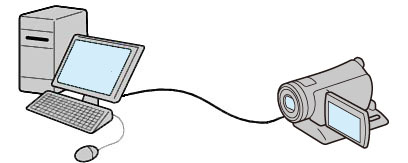
[USB 選擇] 畫面會出現在攝影機的 LCD 螢幕上。 - 在攝影機的 LCD 螢幕上選擇 [
 電腦]。
電腦螢幕會顯示 [Handycam Utility] 視窗。
電腦]。
電腦螢幕會顯示 [Handycam Utility] 視窗。 - 請按 [Handycam Utility] 視窗中的 [播放清單光碟建立]。
隨即會顯示 [從播放清單建立光碟] 視窗。
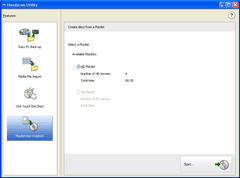
- 選擇 [HD 播放清單] 或 [SD 播放列表]。
請按您要建立光碟的播放清單所對應的選項按鈕。
如果選擇 [HD 播放清單],即會建立 AVCHD 格式的光碟。
如果選擇 [SD 播放列表],即會建立 SD (標準畫質) 影像品質的 DVD 視訊。
- 按 [開始]。
攝影機播放清單所列的錄影場景會顯示為縮圖影像。
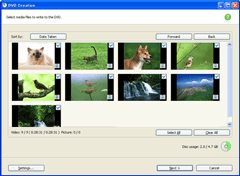
- 請確認要寫入光碟的錄影。
右上方有打勾標記的錄影會按播放清單順序寫入光碟。
- 按 [下一步]。
顯示要建立的 AVCHD 影像或 DVD- Video 功能表。
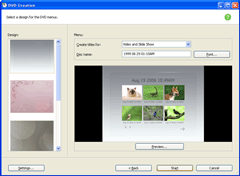
 提示
提示- 當您建立 AVCHD 格式的光碟時,選擇 [每個拍攝日期],會將錄影的順序自動改成錄影拍攝日期的順序。
- 在建立 SD (標準畫質) 影像品質的 DVD 視訊時,選擇 [依拍攝日期排序的選單],會將錄影和靜止影像的順序自動改成錄影和靜止影像拍攝日期的順序。
- 按 [字型] 可選擇光碟名稱和標題等的文字顏色。
- 在建立 SD (標準畫質) 影像品質的 DVD 視訊時,按 [預覽] 按鈕可檢查 DVD 視訊的完成影像。
- 在建立 SD (標準畫質) 影像品質的 DVD 視訊時,按 [設定] 按鈕可設定錄影品質、用投影片播放每個靜止影像的時間長度,以及在首次播放光碟時執行的各項操作。
- 請確定要建立的功能表式樣,並按 [開始]。
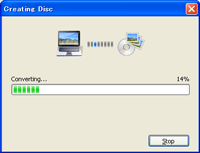
 注意
注意- 建立光碟可能需要一段時間。
- 您不能在電腦 DVD 光碟機上使用 8 公分的光碟。
 提示
提示- 完成寫入光碟後,可以選擇建立多個相同光碟。
|
Copyright 2007 Sony Corporation
|
P0049-01-CT
|
